免费午餐变成大餐——免费斐讯PSG1208 K1开箱刷机多拨叠加
在张大妈这里混久了,总有一种感觉,上街不捡钱都算丢!天天这个刷啊,结果……
 ,你懂的——一入张大妈的怀里,忍不住剁手剁手剁手
,你懂的——一入张大妈的怀里,忍不住剁手剁手剁手 。前一阵看了看张大妈有人推斐讯k1,又见有人晒单,拿到了返钱。所以……也忍不住出手,过年期间用白条加优惠,在奶茶东家用了券-10元,用了白条-10元,最终139元入手一台,拿到铃铛卡应该是159元,过年期间,等啊等……期待快递上班!
。前一阵看了看张大妈有人推斐讯k1,又见有人晒单,拿到了返钱。所以……也忍不住出手,过年期间用白条加优惠,在奶茶东家用了券-10元,用了白条-10元,最终139元入手一台,拿到铃铛卡应该是159元,过年期间,等啊等……期待快递上班!
 【买就送铃铛卡】斐讯(PHICOMM)千兆双频无线路由K1 1200M双频穿墙斐讯是国内的较知名网络产品厂商,一向以高性价比著称,旗下的入门级无线路由器基本上价格战上从不输场,不过最近旗下产品也开始向更高需求...
【买就送铃铛卡】斐讯(PHICOMM)千兆双频无线路由K1 1200M双频穿墙斐讯是国内的较知名网络产品厂商,一向以高性价比著称,旗下的入门级无线路由器基本上价格战上从不输场,不过最近旗下产品也开始向更高需求...期待的斐讯终于到手,忍不住打开!盒子挺大……不过封面1200M有种误导的感觉
盒子反面就有简单的设置教程,很适合小白,尤其是扫二维码进入管理界面,这个真心不错,小白中的小白也可以成为伪大师,帮助妹子安装路由器
 ,我可没多想啊……不要想歪了
,我可没多想啊……不要想歪了
开盒子第一个要翻找铃铛卡这可是软妹币啊
果真是159元的铃铛卡,按照说明扫码——手机号注册——k码输入,159投资理财进入账号!
果真是一个月后可以体现,看到有些值友说到期后,第二天可以提现,那就等吧

铃铛卡绑定后,开始拆包,四个爪瞅着挺唬人的,不知道信号怎么样??
 2.4G、5G……表示挺明显的,白光,还算好,没有蓝光那种光线污染!
2.4G、5G……表示挺明显的,白光,还算好,没有蓝光那种光线污染!
看看PP,1个WAN口和4个LAN颜色不同,加以区分,比较不错wps和reset键一体,可能是长按短按的区别,我没有用,但是记得要在后台关闭wps,以防有人扫pin,貌似现在路由都可以防扫吧,不过我确实扫过别人也搞定了pin码,安全第一啊!
背面秀一下
 全是散热口,这种路由也不会太热吧,还可以挂墙上,背面是登陆地址和用户名 密码,再来张电源
全是散热口,这种路由也不会太热吧,还可以挂墙上,背面是登陆地址和用户名 密码,再来张电源
全电压输入,12v输出,0.6A,还可以功率不算大!
拿到这款路由,不刷就没意思了,还有人说,k1自带的系统会收集用户信息,不知真假,反正到手,唰唰唰
win7下需要开启Telnet
在开始程序里,打开控制面板
在控制面板里,点击“程序”选项
在程序选项下,点击“打开或关闭Windows功能”
在打开的对话框中,找到“Telnet客户端”并且勾选。然后点击“确定”,稍许等待,系统将会为你开启telnet客户端服务
下载所需软件 固件链接
1.打开“tftpd32”的软件,
2 .复制粘贴到浏览器网址栏
https://192.168.2.1/goform/Diagnosis?pingAddr=192.168.2.100|echo""|telnetd
3.下面一段代码,新建一个文本文档,复制代码,另存为***.bat,然后双击 打开即可 输入账号密码都是(admin)
telnet 192.168.2.1
注:这里我犯了个错误,刚进入路由就改了默认密码结果怎么输入都不行,结果Reset一下,重复1-3,就好了!
4. 复制粘贴下面代码 粘贴到对话框里 回车(可忽略:根据TFTP32下Server interfaces后面的ip填写修改)
cd /tmp
tftp -g -l /tmp/uboot.bin -r uboot.bin 192.168.2.100
mtd_write write uboot.bin Bootloader
然后就可以进入breed了,拔掉PP上电源线,然后按住reset,插入电源,等着灯闪几下,ok,浏览器输入192.168.1.1(我遇到过电脑没被分配ip,所以自己指定了192.168.1.*任意地址,即可进入)
上传固件有潘多拉和华硕,我还是先试一下自己的网络能否叠加,所以选了潘多拉有很多个固件,我选择了一个挺好用的!
潘多拉固件下载
上传固件,选择更新——确认,忘记截图 了~~ 更新后,系统自动重启,电脑右下角的网络再次联通后,输入管理地址:192.168.0.1 ,默认的用户名root 密码 admin
2.点击“协议”选项栏里的“DHCP客户端”改为“PPPoE”,点击“切换协议”。
3.在“PAP/CHAP用户名”输入你宽带的用户名,“PAP/CHAP密码”输入你宽带的密码。
4.在当前页面点击“高级设置”,“使用网关跃点”输入“40”,点击右下角的“保存并应用”。
上面的是潘多拉固件普通拨号方法,接下来才是怎么多播。如果不需要多播,到此步即可结束操作。
5.点击左侧的”虚拟WAN接口“,“启用”前面打对钩,“虚拟接口”数量建议输入“10”,“断线自动重连”打对钩,最低在线数输入“1”,“保存并应用”。
6.等待15S后,点击“重新并发拨号”。
7.检查多拨状态,点左侧“负载均衡”,等1分钟,看看你下图的接口绿了几个就是成功多拨了几个。
我这里是12M网络,尽管可以10拨成功,但是光猫是100M的10拨也没什么用,有时候会掉几条线,选择了6拨相对比较稳定,也会掉线,重启即可!叠加后下载翻倍,上传也翻倍了,我们这里上传默认就是下载的10%(咨询了客服)。地域我就不公布了,还怕张大妈太招风,引起网络提供商的注意封了端口!
下面上图叠加后效果,有图有真相,首先是单拨的测速
接下来是6拨后的效果
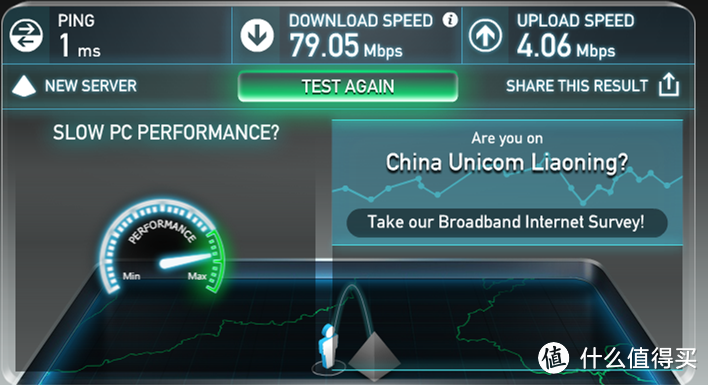 这里就出现个问题,不知道是系统(win10、win7都试过)原因还是路由原因(多拨后),尽管测速很理想,但是浏览网页并不顺畅,会出现卡顿,看过有些说多拨后,貌似什么地址分配问题还是什么,还请值友们多多指教,为什么网页会卡顿!
这里就出现个问题,不知道是系统(win10、win7都试过)原因还是路由原因(多拨后),尽管测速很理想,但是浏览网页并不顺畅,会出现卡顿,看过有些说多拨后,貌似什么地址分配问题还是什么,还请值友们多多指教,为什么网页会卡顿!



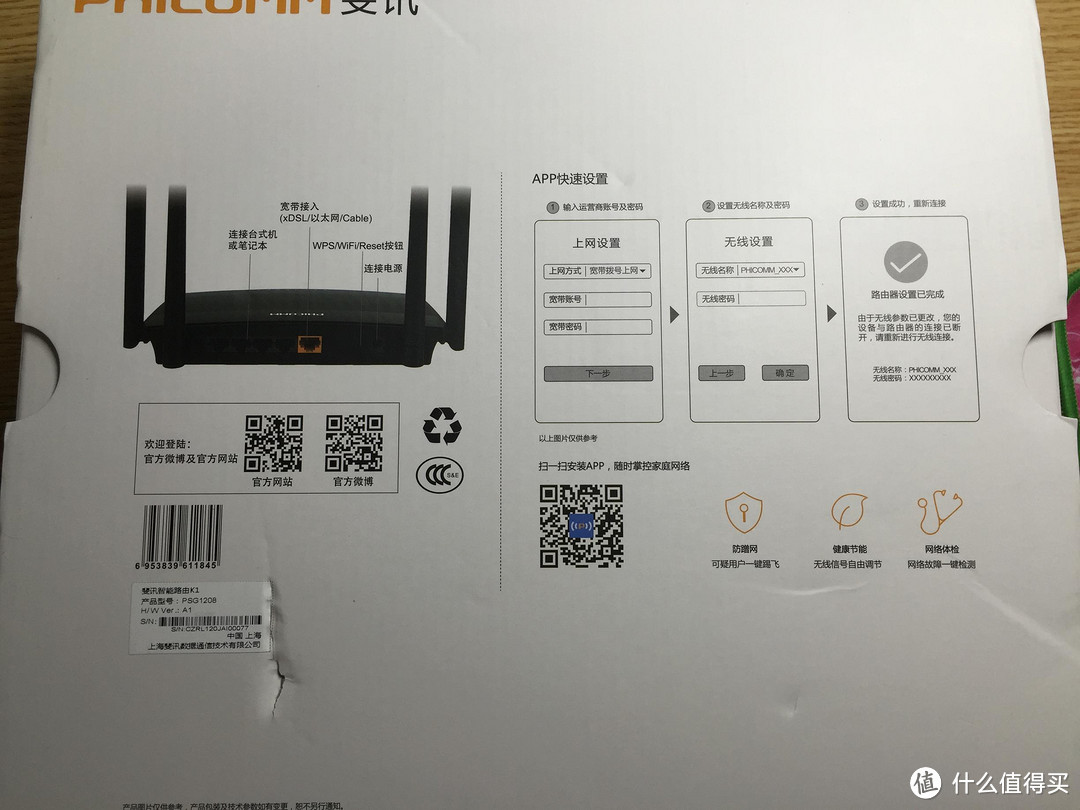
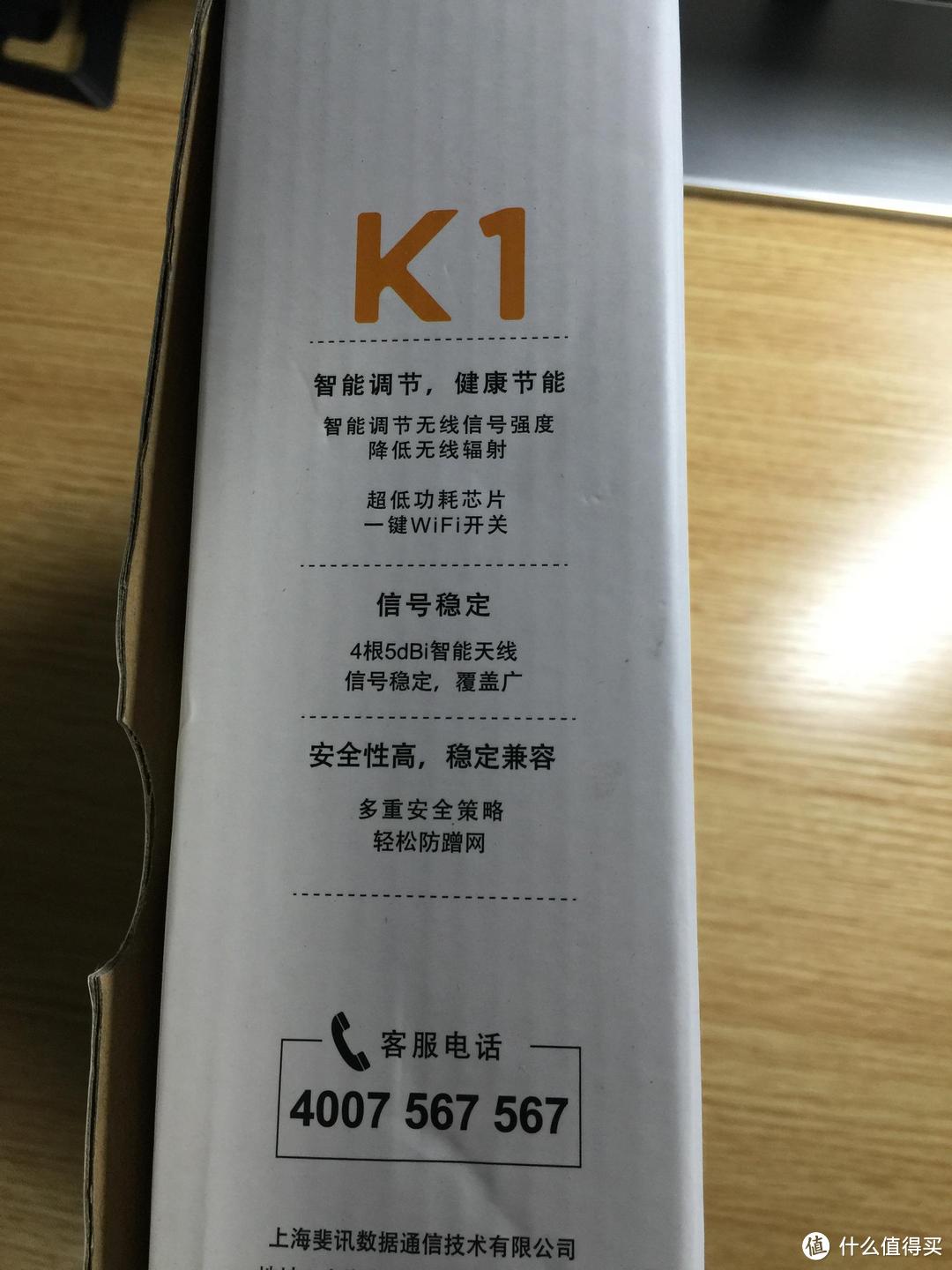


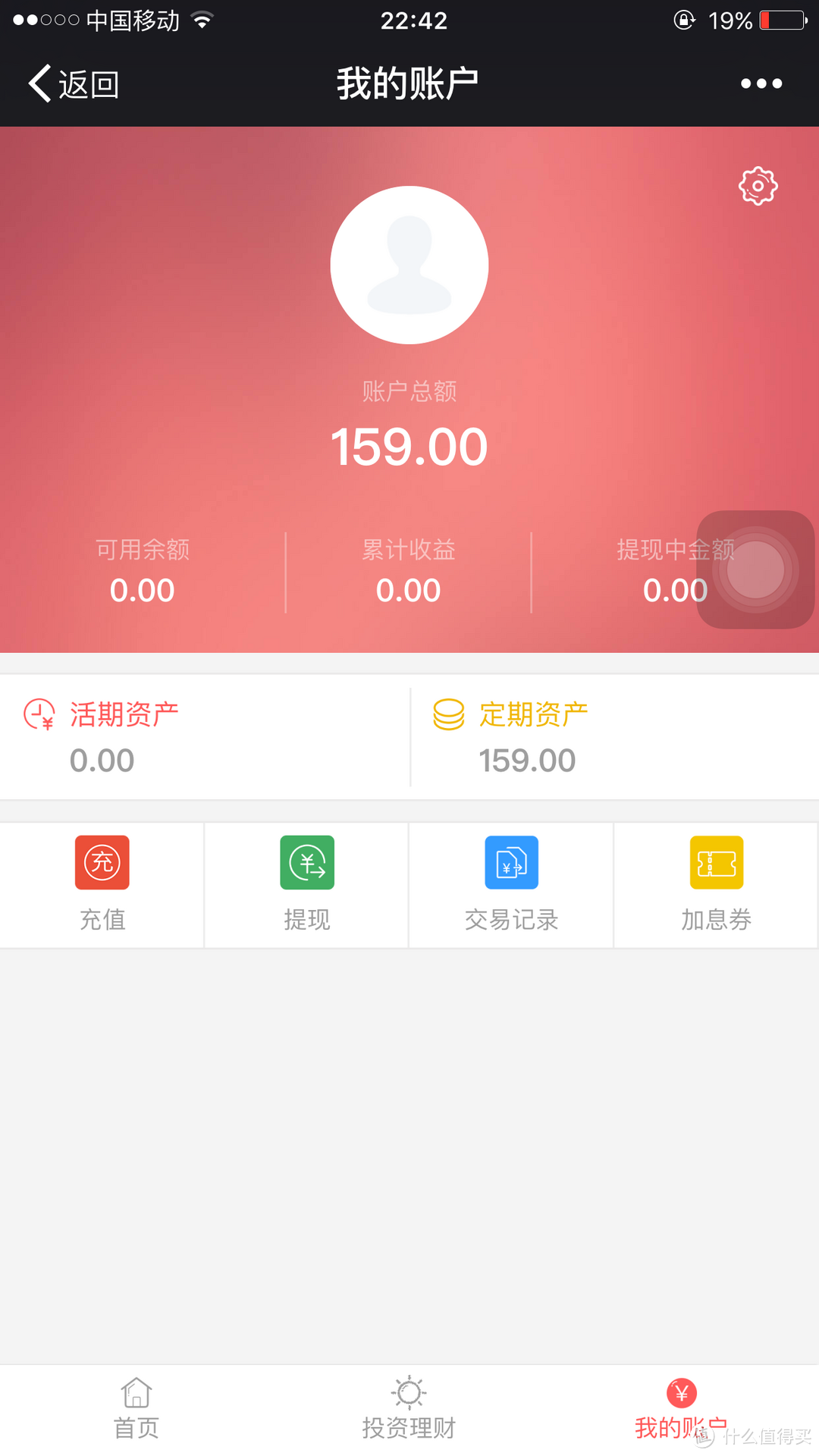
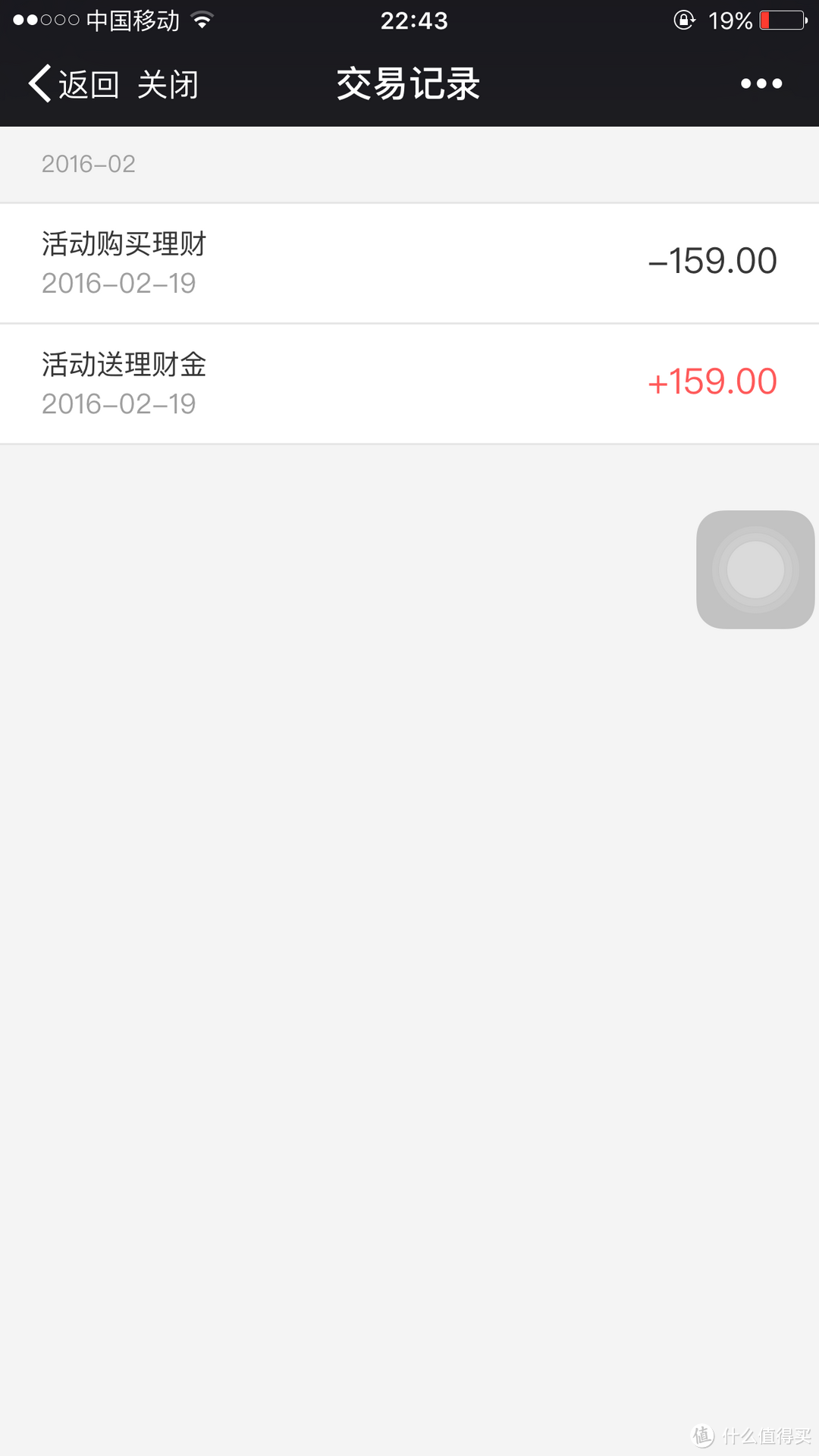
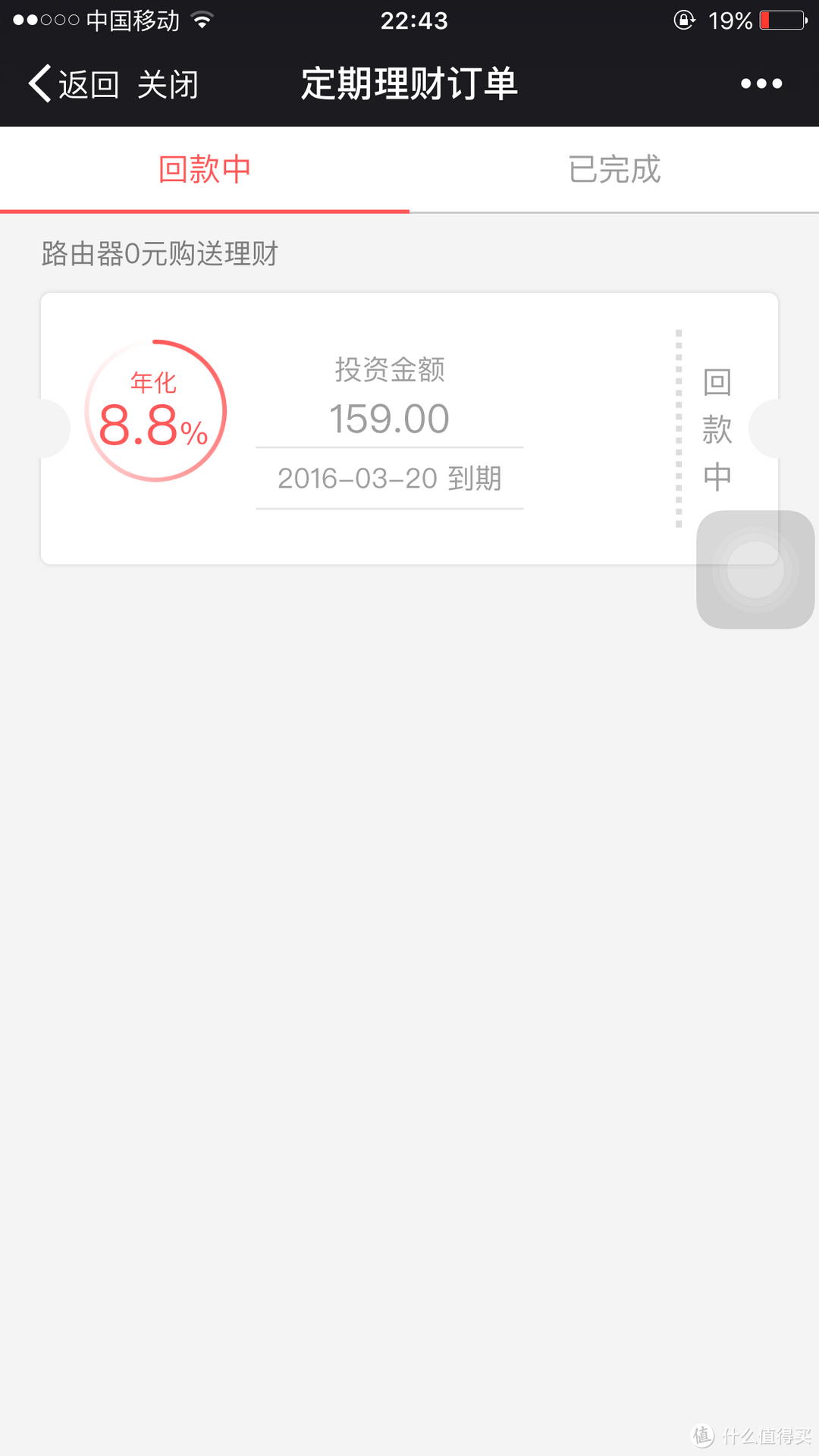





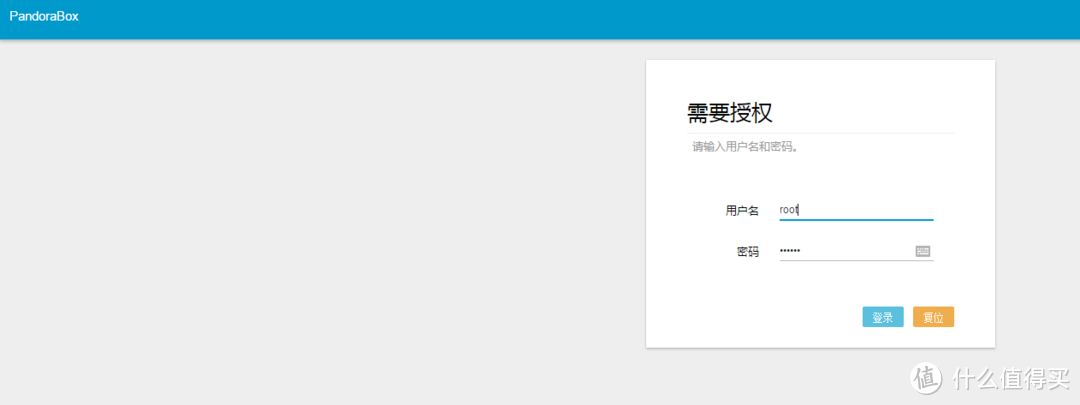
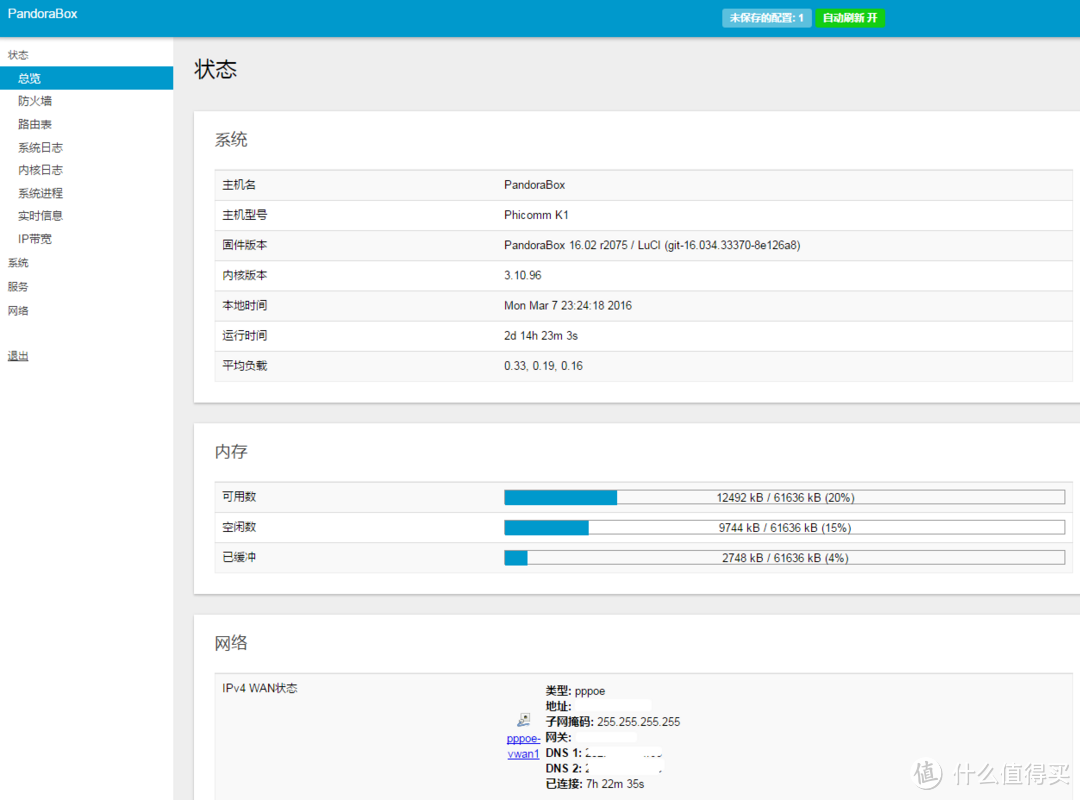
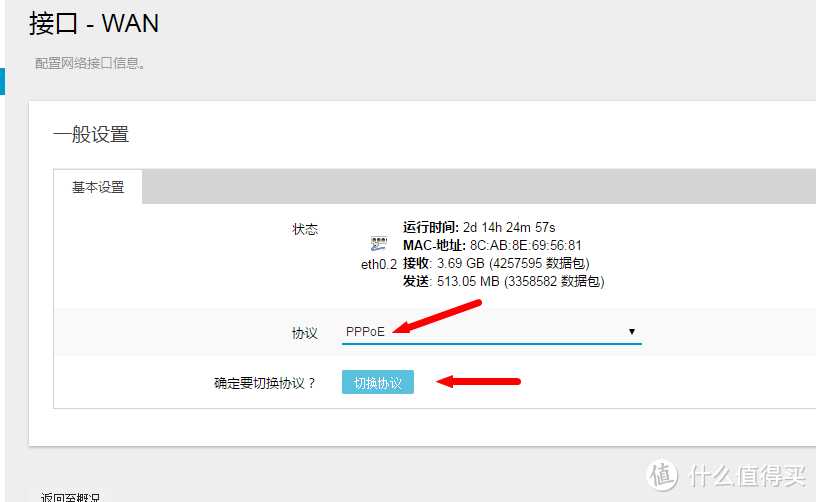
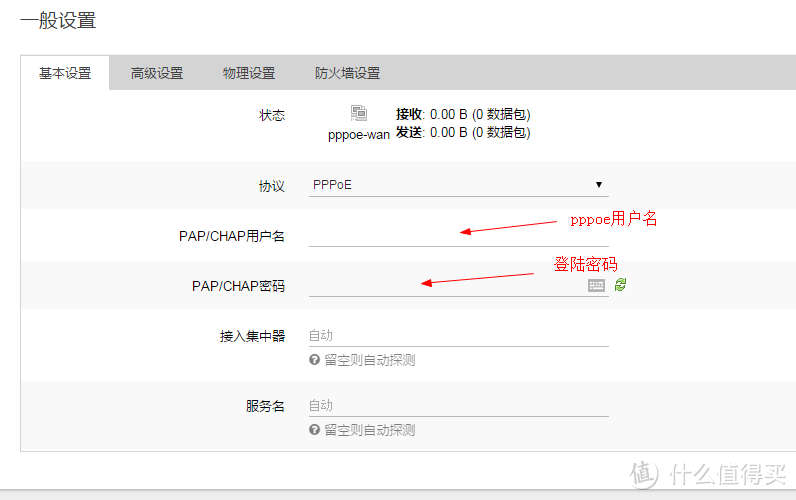
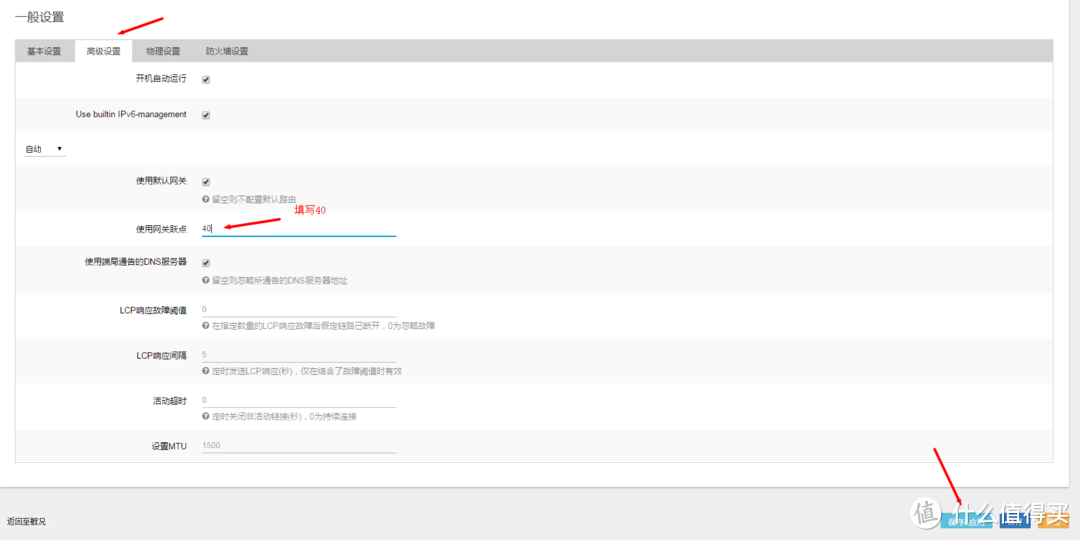
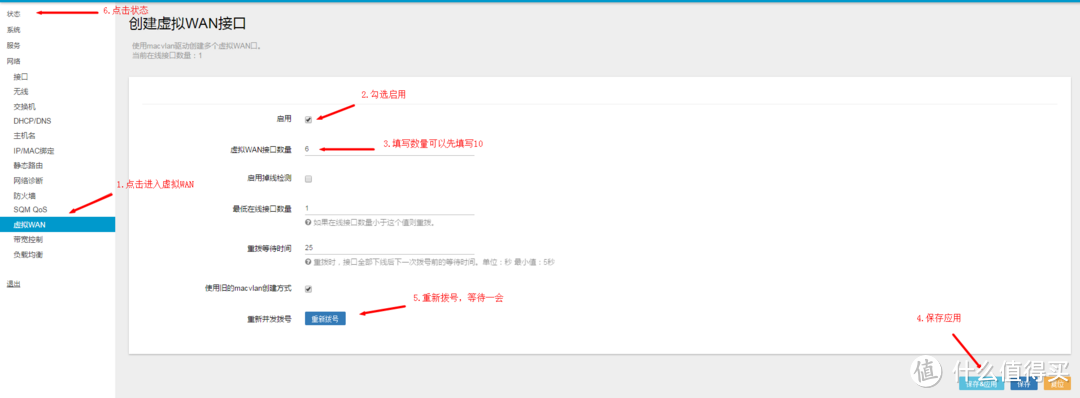
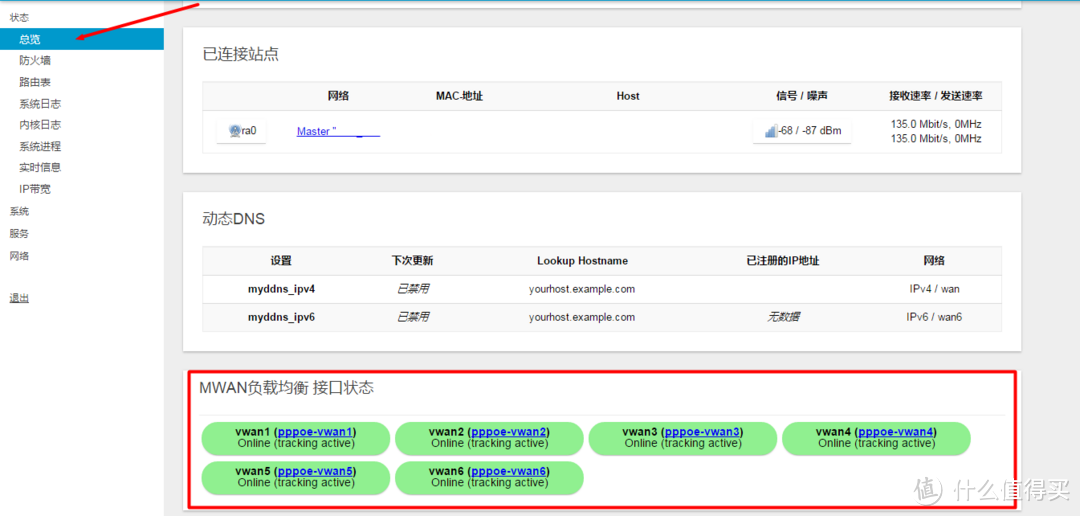
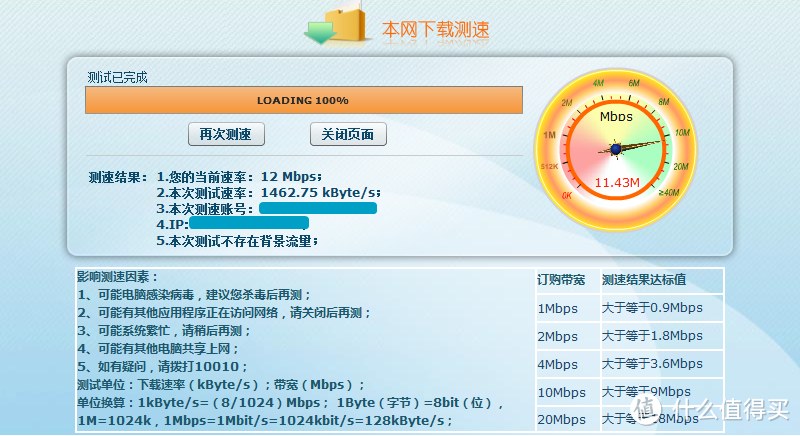
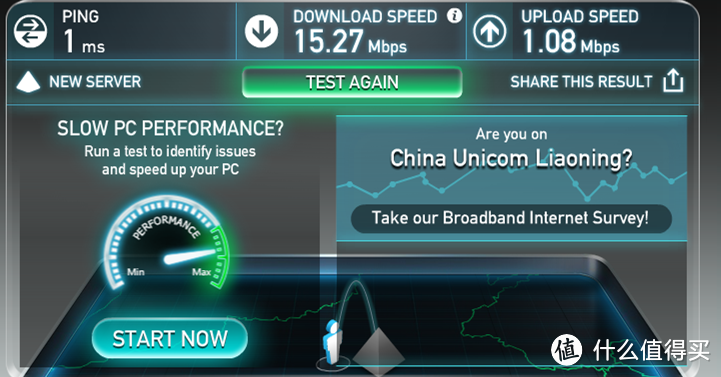
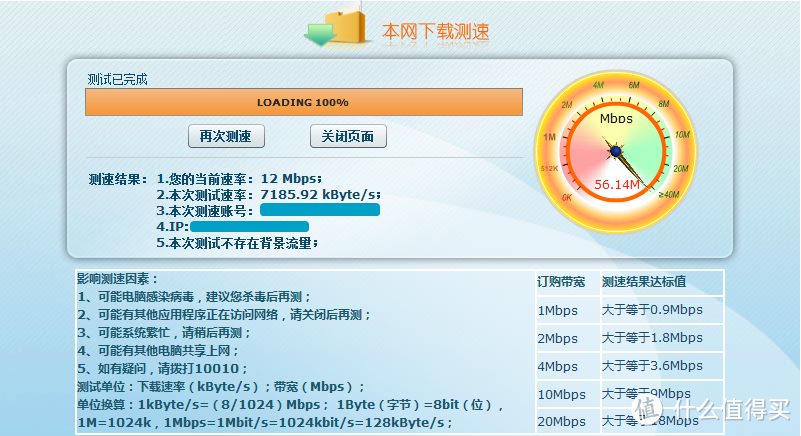


































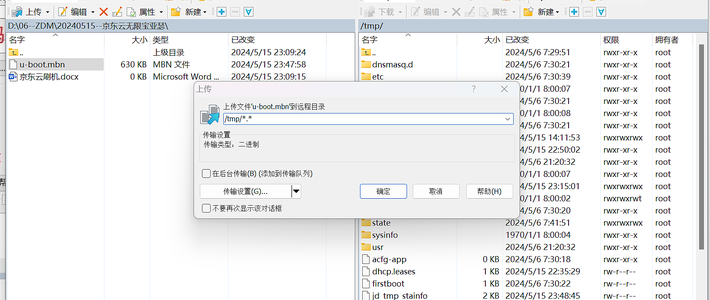















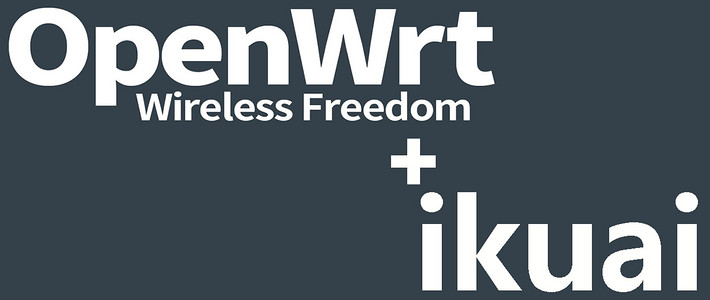







































麦兜的糖
校验提示文案
Murphy_Amir
校验提示文案
minty
校验提示文案
DrMido
校验提示文案
lwdaq
校验提示文案
笨老虎
校验提示文案
zero_lin
校验提示文案
eason大v
校验提示文案
镭射米CO
校验提示文案
kakushou
校验提示文案
hao82
校验提示文案
战忽局
校验提示文案
滔滔不撅
校验提示文案
军了鸨就是三路
校验提示文案
指尖微凉
校验提示文案
Aafc
校验提示文案
rison024
校验提示文案
longbow
校验提示文案
chaewi
校验提示文案
noalone
校验提示文案
军了鸨就是三路
校验提示文案
zero_lin
校验提示文案
笨老虎
校验提示文案
妮妮柯
这个页面都打不开了,更没看到显示版本信息,哪里出错了吗
校验提示文案
moximoxili
校验提示文案
Amazon花熊猫
校验提示文案
lwdaq
校验提示文案
chaewi
校验提示文案
lingwei
校验提示文案
DrMido
校验提示文案
Just_Joke
校验提示文案
薩菲羅斯
校验提示文案
i-like-花的味道
校验提示文案
小砣砣
校验提示文案
飞紫龙翔
校验提示文案
minty
校验提示文案
Murphy_Amir
校验提示文案
云在流浪
校验提示文案
麦兜的糖
校验提示文案
镭射米CO
校验提示文案